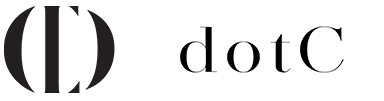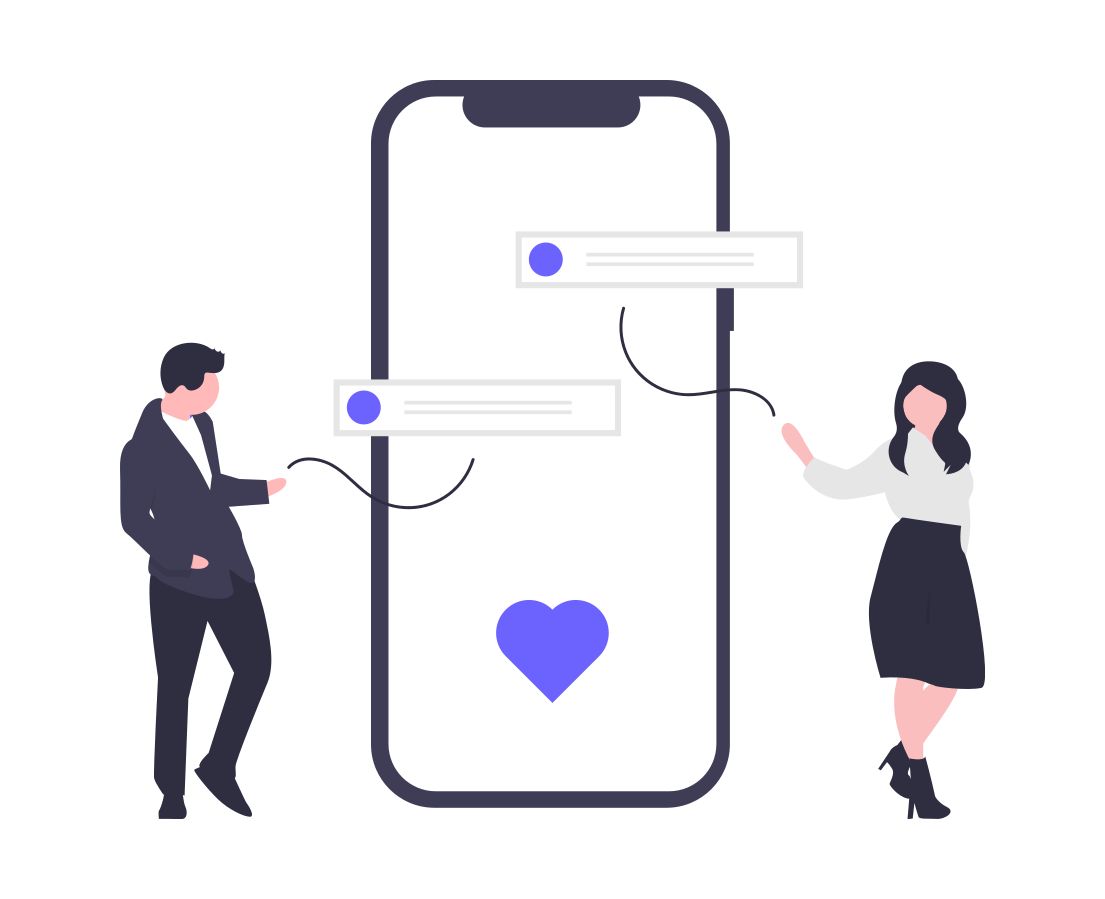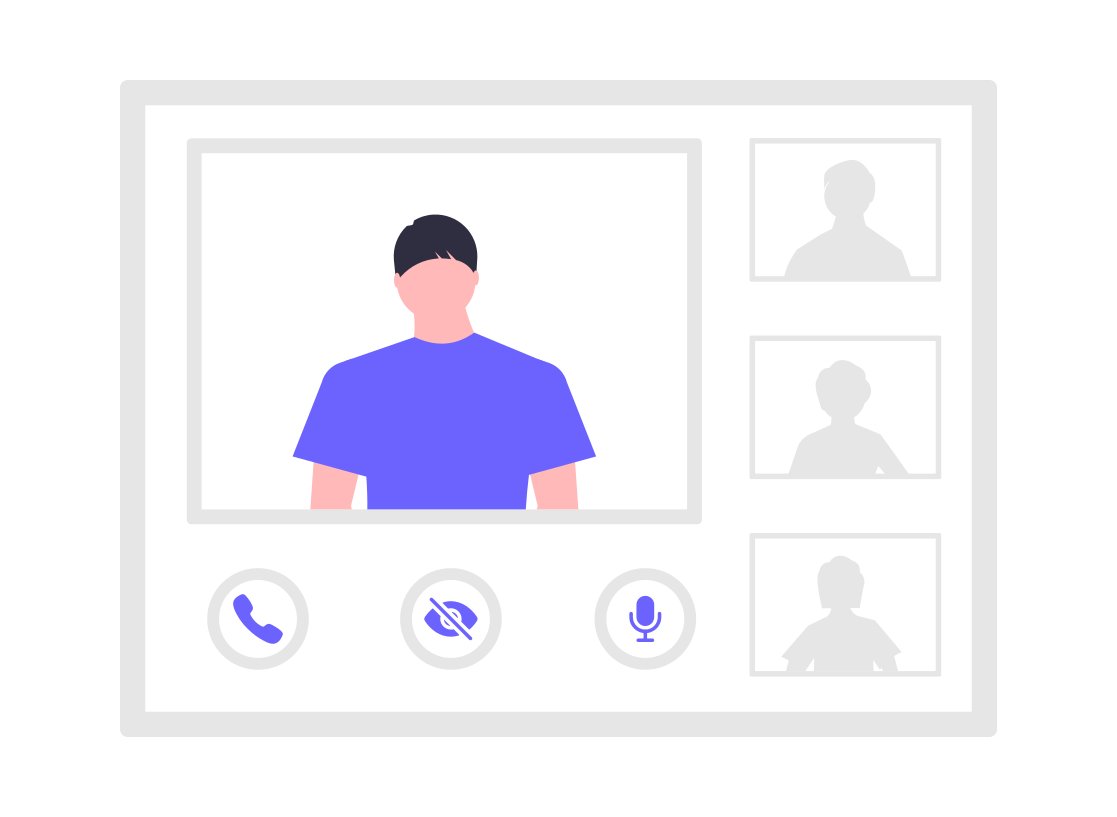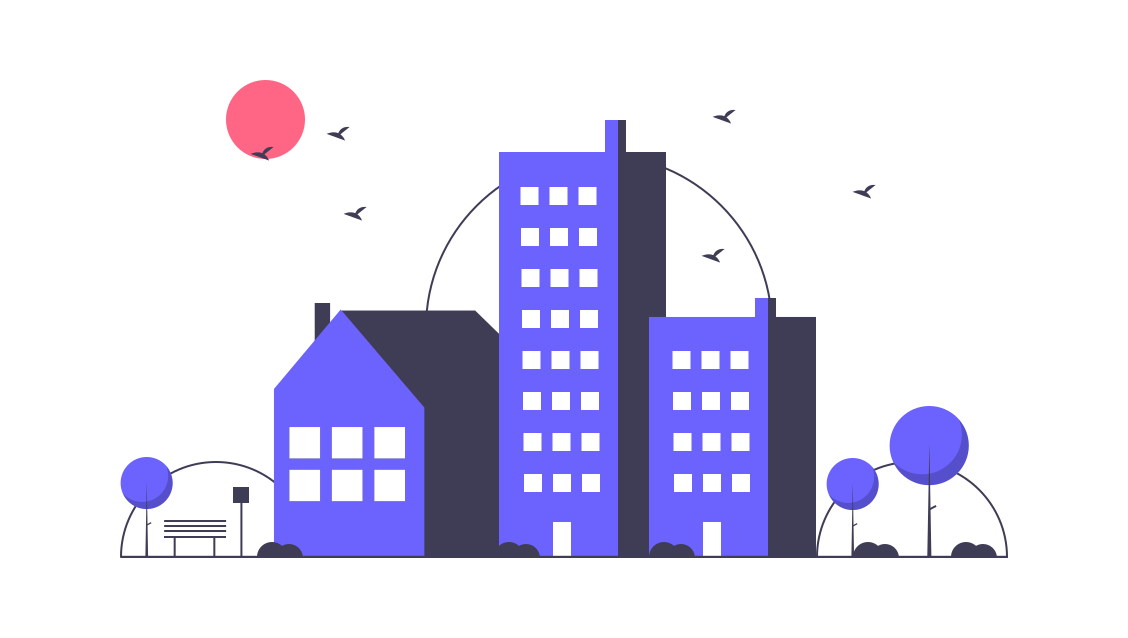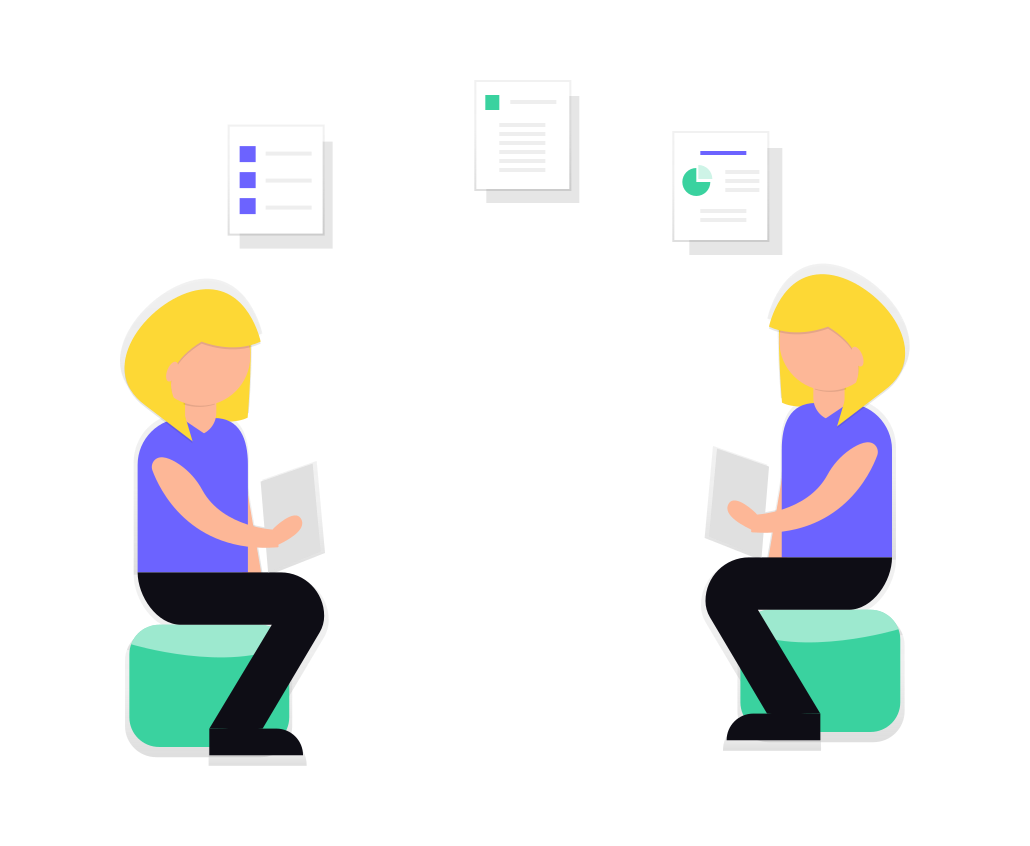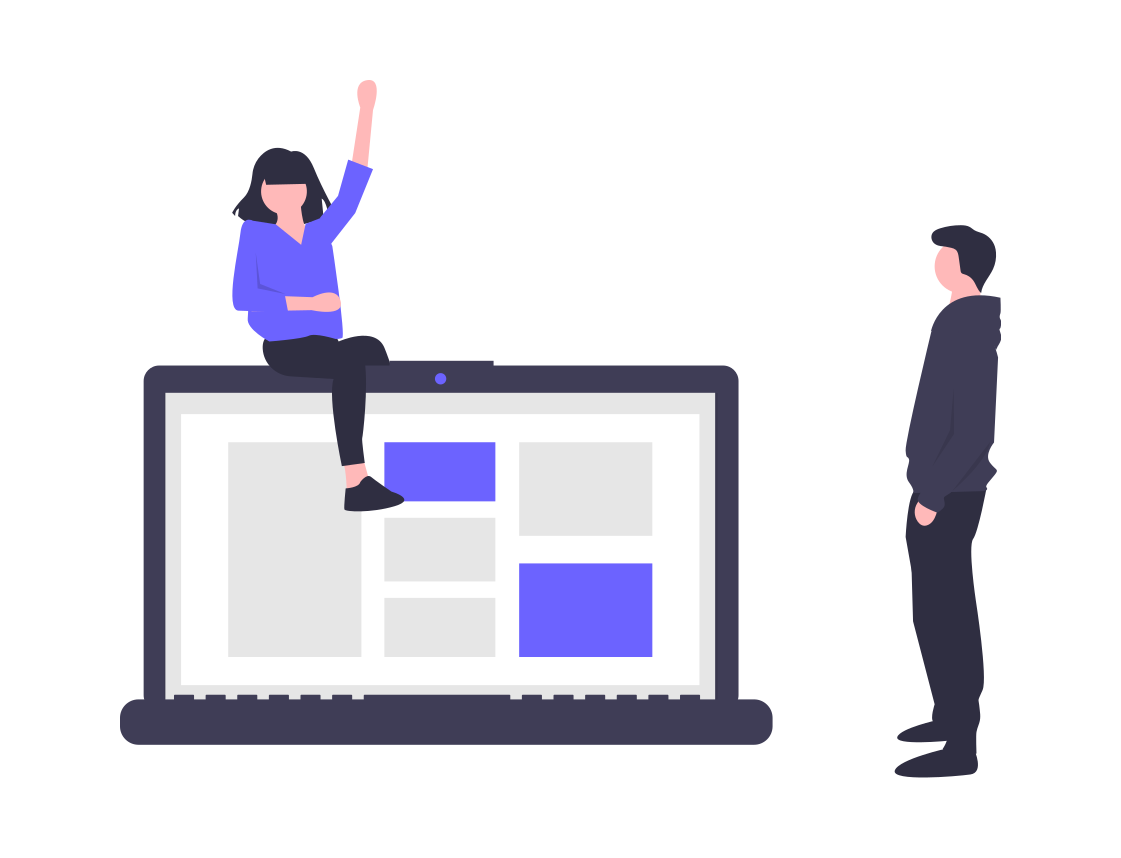
teamsの特徴まとめ
どうも!dotCです
業務の効率化に社内チャットを導入したいけど何を選んでいいのかわからない
できればチャット以外のこともできれば最高なんだけど、、、
社内チャットなどコミュニケーションの導入をするならマイクロソフトの『Temas』がオススメですよ!
Teamsの特徴などをまとめたので是非ごらんください
社内にチャットツールを導入することで業務効率があがることはわかるんだけど、何を導入すればいいのかわからない
そんな企業にオススメなのがマイクロソフトの提供している『Teams』です
Temasは社内チャットだけではなく、資料共有やテレビ会議システムとしての機能も兼ね備えています
またゲストとの接続にも使えるので取引先との打ち合わせや遠隔商談など様々な用途で活用することが可能です
この記事ではTeamsの機能などや活用方法をまとめていきます
これさえ読めばTeamsのポイントが全てがわかる!
teamsの特徴
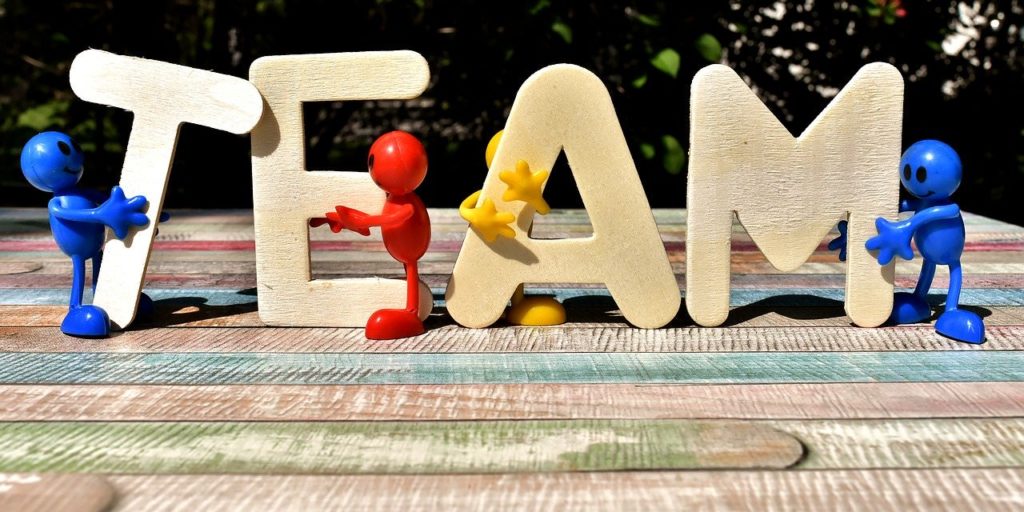
Teamsの機能をまとめていきます
それがこちら
- チャットツール
- ビデオ会議システム
- 共有フォルダ
- 社内SNS
では順番に解説していきます
チャットツール
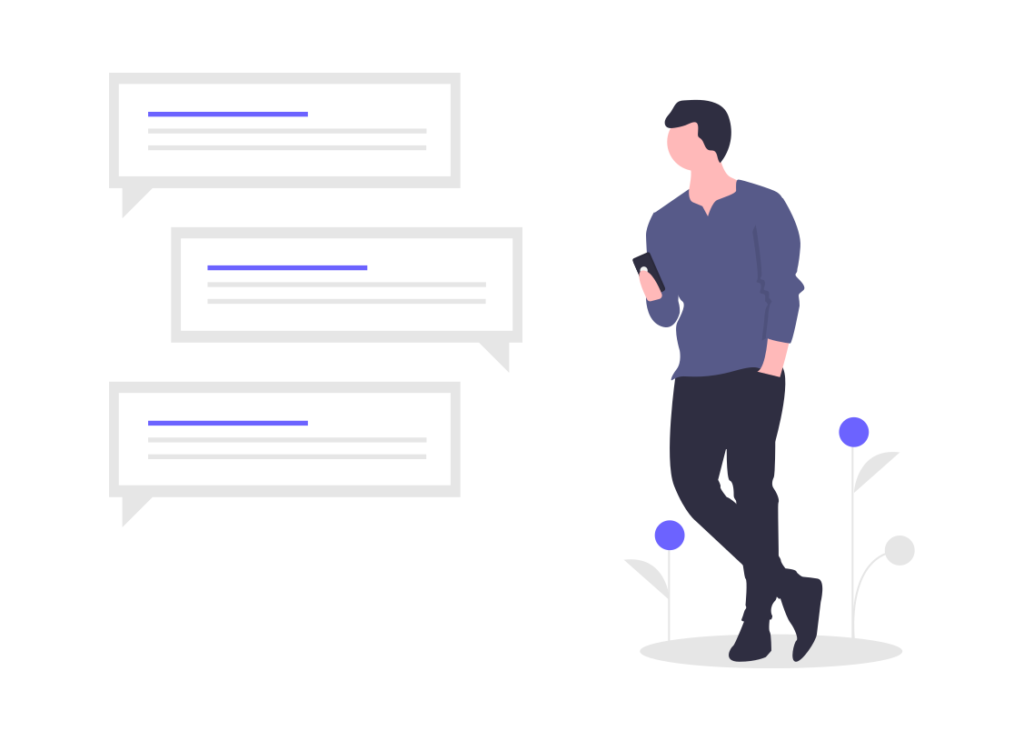
Teamsの最もポピュラーな使い方はチャットツールとしての用途です
チャットツールを使うことでチーム内での連絡や、複数人での意思の共有が圧倒的に効率化されます
チャットツールで業務効率を上げる理由については下記にて解説しているのでよろしければご覧ください
ビデオ会議システム
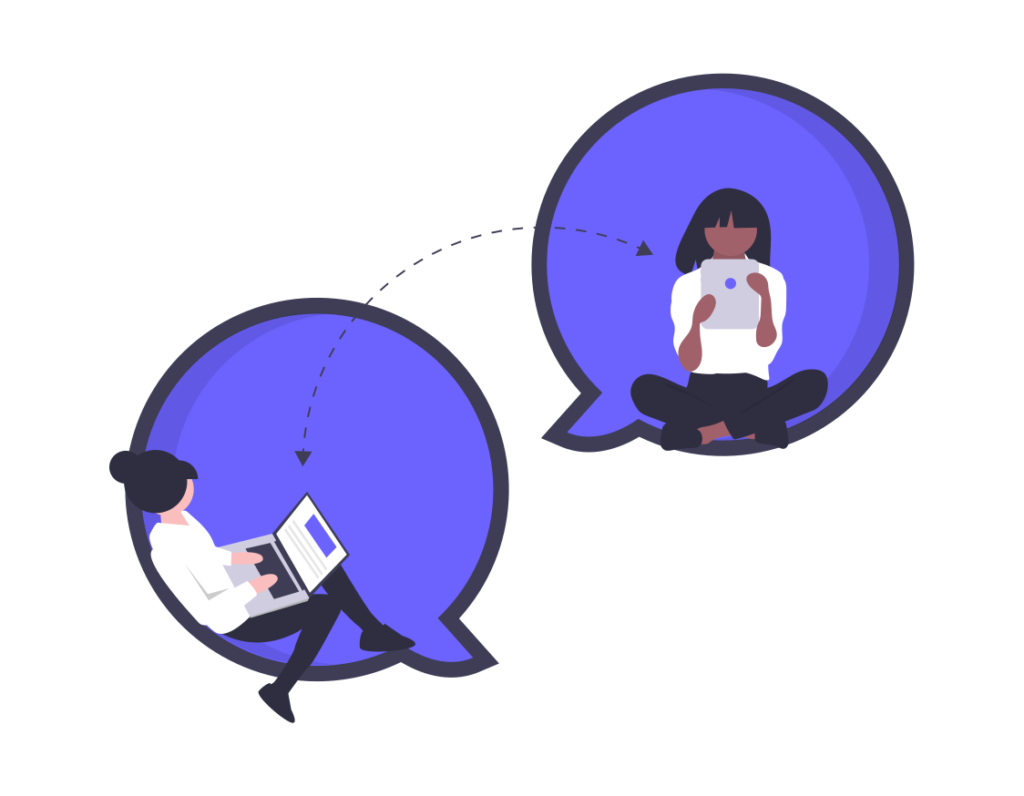
Teamsはチャットツールだけではなくビデオ会議システムの機能も持ち合わせています
ビデオ会議システムでは複数人での会話はもちろん、他にも便利な機能がたくさん
- 画面共有
- アプリケーション共有
- Word・Excelの同時編集
- ホワイトボード共有
上記の通り
画面共有機能により、テレビ会議の参加者に資料を見せて説明することも可能
またWord・Excelなどの同時編集にも対応しているので、遠隔地でもまるで近くにいるかのように資料を作りが出来ちゃいます
ホワイトボード共有ではフリーハンドでの書き込みも共有できるんだよ
共有フォルダ
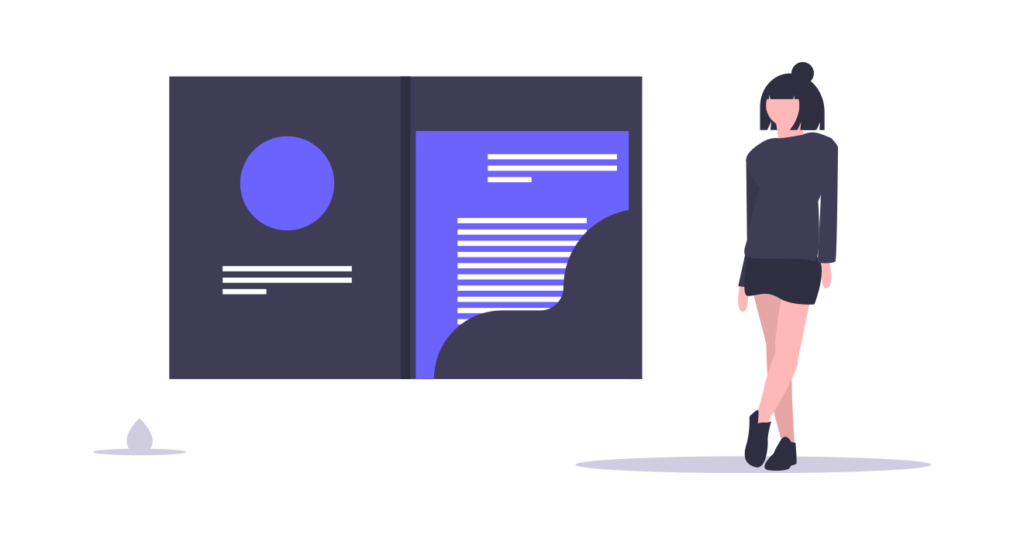
Teamsと連携するSharePointを使えば、Teamsを共有フォルダのように使えるようになります
ローカルのサーバーやNASのように会社全体でのデータの共有はもちろん、データの保全性も万全
複数のデータセンターでレプリケーションされるのでデータの消失リスクは99.99%ありません
自前でバックアップ機器の導入・運用するよりも遥かに低価格・高い安全性で運用できるので共有フォルダとしての運用を考えている方にもおすすめです
データは企業の宝!消えない安心感はたまりません!
社内SNS
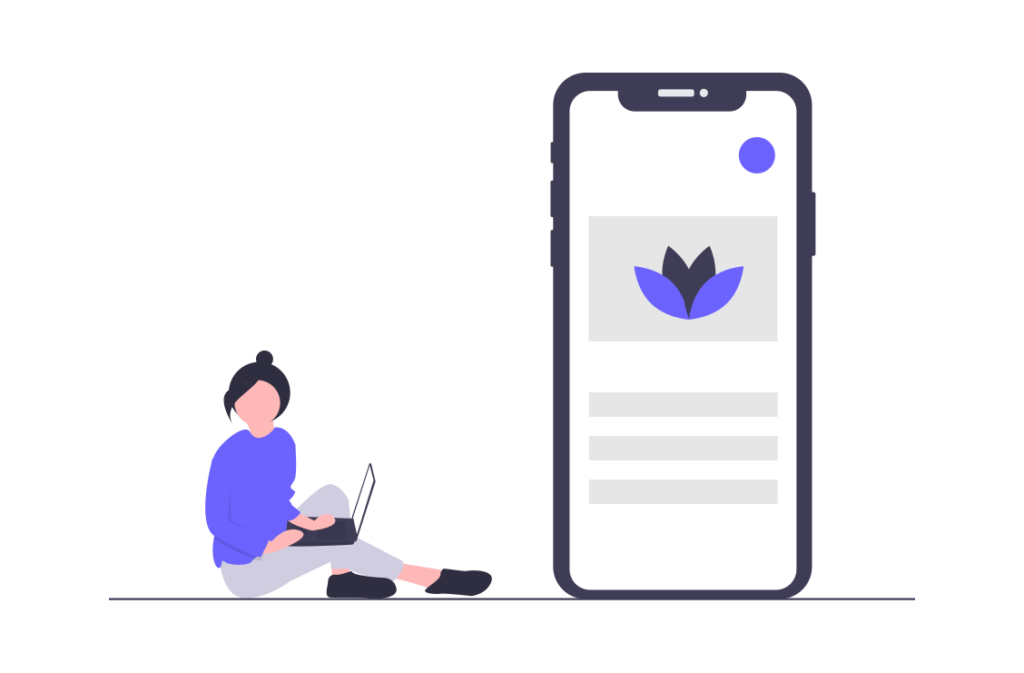
Teamsは社内SNSのような運用で使うこともできます
たとえば社内掲示板のように周知すべきことを目立つところに貼り出したり、仕事の進捗をtodoリストで管理したり
Facebookなどのようにニュースフィードのような形で告知したいことを流していくのもアリです
運用次第でどんな形でも使える懐の広さはさすがマイクロソフト!
TEAMSの導入に必要なもの

Teamsの導入に必要なものはこちら
- Microsoftのビジネスアカウント
- Teamsのライセンス
- 運用ルール
上記のとおり
アカウントやライセンスは最短で1〜2日あれば準備可能
ですが最も重要なものは『運用ルール』です
運用ルールは会社によって何を求めるのかにより変わります
下記ではコミュニケーションツールを導入した企業のよくある失敗例をみていきましょう
コミュニケーションツールを導入して、よくある失敗例がこちら
- たくさんのグループができてチャットが探しにくくなる
- データのやり取りをした記憶はあるが、どこにあるかがわからない
- 見られたか見られていないのかがわからない
ふだん使っているLINEなどでも同じような困りごとはありませんか?
LINEなど不特定多数の人とのやりとりに使うツールではルールを統一することは困難です
そのため上記のような問題は起きがち
ですが『社内SNS』でもあるTemasなら使う人が限定されるので運用ルールを決めることで適切な運用が可能です
むしろメールや電話でやりとりしていたとき以上に、意思疎通を高速化し、業務効率を向上させます
コミュニケーションツールを導入するときは必ず運用ルールを定めましょう!
teamsの導入支援
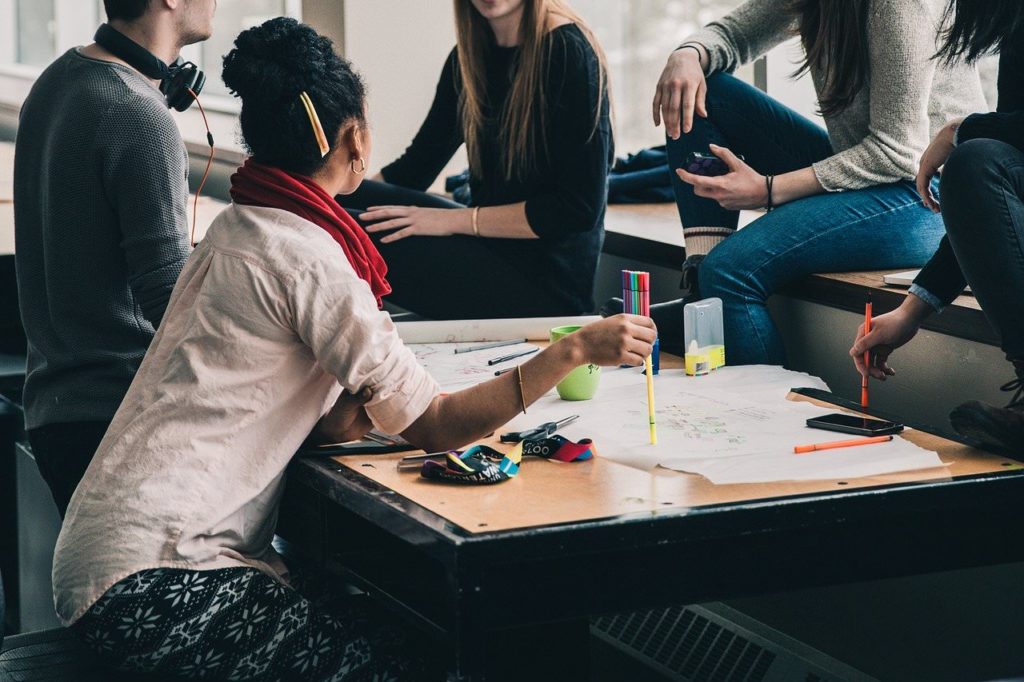
弊社dotCでは、業務効率の向上につなげるためのツールとしてTeamsをおすすめします
そして導入時の1番の課題『運用ルール』に関しても、要望に沿った形で策定するお手伝いをさせて戴きます
基本的な流れは以下になります
- ヒアリング
- 運用ルール策定
- 導入
- 運用
- 問題点の抽出・改善
適切な運用ルールを定めて導入していくことで確実に生産性は向上します
いまメールや電話などのツールで不便を感じている方、自社のIT化を促進していきたい方はぜひお問い合わせください
どうも、dotCでした